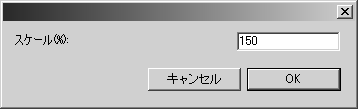1:1 のスケールで作図された CAD の図面は、たとえばラスターイメージとしてエクスポートする場合など、使用するのに大きすぎる場合があります。この場合、「スケール」ツール  をクリックします。このツールを選択してドローイング領域をクリックしながらマウスを動かすと、ドローイング中のすべてのエレメントを拡大または縮小できます。スケールを縮小するには、マウスを座標軸の中心点に向かって動かします。ドローイング領域の端に向かってマウスをドラッグすると、スケールが拡大します。マウスの移動中にサイズがどのように変わるかを確認することができます。3D ウィンドウ下部のウィンドウバーに、スケールパーセンテージが表示されます。
をクリックします。このツールを選択してドローイング領域をクリックしながらマウスを動かすと、ドローイング中のすべてのエレメントを拡大または縮小できます。スケールを縮小するには、マウスを座標軸の中心点に向かって動かします。ドローイング領域の端に向かってマウスをドラッグすると、スケールが拡大します。マウスの移動中にサイズがどのように変わるかを確認することができます。3D ウィンドウ下部のウィンドウバーに、スケールパーセンテージが表示されます。
 をクリックします。このツールを選択してドローイング領域をクリックしながらマウスを動かすと、ドローイング中のすべてのエレメントを拡大または縮小できます。スケールを縮小するには、マウスを座標軸の中心点に向かって動かします。ドローイング領域の端に向かってマウスをドラッグすると、スケールが拡大します。マウスの移動中にサイズがどのように変わるかを確認することができます。3D ウィンドウ下部のウィンドウバーに、スケールパーセンテージが表示されます。
をクリックします。このツールを選択してドローイング領域をクリックしながらマウスを動かすと、ドローイング中のすべてのエレメントを拡大または縮小できます。スケールを縮小するには、マウスを座標軸の中心点に向かって動かします。ドローイング領域の端に向かってマウスをドラッグすると、スケールが拡大します。マウスの移動中にサイズがどのように変わるかを確認することができます。3D ウィンドウ下部のウィンドウバーに、スケールパーセンテージが表示されます。 カーソルに切り替えることができます。
カーソルに切り替えることができます。